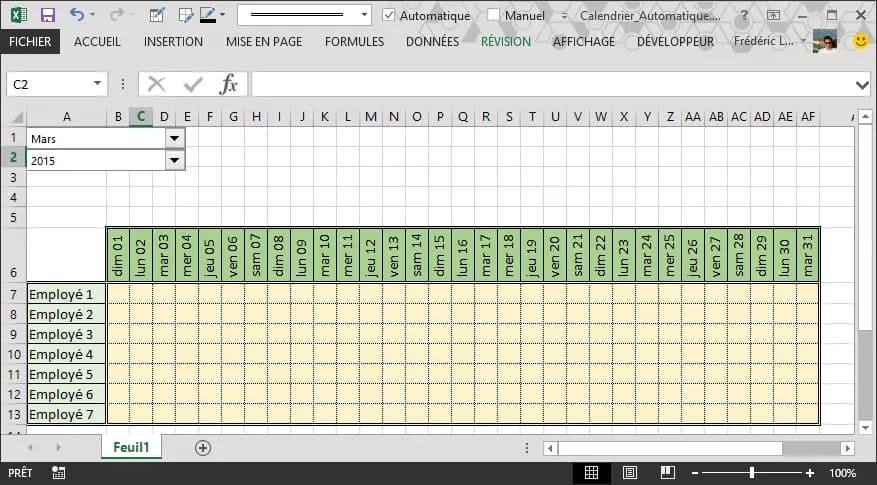Wstawienie kalendarza do komórki Excela może znacznie ułatwić pracę z datami w arkuszach. Istnieją dwie główne metody dodawania kalendarza: za pomocą wbudowanej funkcji Date Picker lub jako obraz. Pierwsza opcja oferuje interaktywność, druga jest prostsza, ale statyczna. Niezależnie od wybranej metody, kalendarz w Excelu pomoże w lepszym zarządzaniu czasem i organizacji danych.
Kluczowe informacje:
- Date Picker to wbudowana funkcja Excela do tworzenia interaktywnych kalendarzy
- Aby użyć Date Picker, należy aktywować kartę Deweloper
- Kalendarz można również wstawić jako obraz, ale będzie on statyczny
- Interaktywny kalendarz umożliwia łatwe wybieranie i zmienianie dat
- Wstawianie kalendarza jako obrazu jest prostsze, ale mniej funkcjonalne
- Wybór metody zależy od potrzeb użytkownika i specyfiki projektu
Kalendarz w Excelu: Dlaczego warto go używać?
Kalendarz w arkuszu kalkulacyjnym Excel to niezwykle przydatne narzędzie, które może znacząco usprawnić zarządzanie czasem i organizację danych. Pozwala on na szybkie wprowadzanie dat, ułatwia planowanie projektów i monitorowanie terminów. Dodatkowo, kalendarz w Excelu może być dostosowany do indywidualnych potrzeb użytkownika, co zwiększa jego funkcjonalność. Jego integracja z innymi funkcjami Excela umożliwia tworzenie zaawansowanych raportów i analiz czasowych.
Oto 5 kluczowych zastosowań kalendarza w Excelu:
- Planowanie projektów i śledzenie postępów
- Zarządzanie harmonogramem pracy zespołu
- Tworzenie automatycznych raportów opartych na datach
- Obliczanie różnic czasowych i terminów
- Wizualizacja danych w kontekście czasowym
Metoda 1: Wstawianie kalendarza za pomocą Date Picker
Funkcja Date Picker w Excel to wbudowane narzędzie, które umożliwia łatwe wstawianie kalendarza do komórki Excela. Jest to interaktywny kalendarz, który pozwala użytkownikowi na szybkie wybieranie dat bez konieczności ręcznego ich wpisywania. Date Picker jest szczególnie przydatny, gdy pracujemy z dużą ilością danych czasowych i chcemy uniknąć błędów przy wprowadzaniu dat.
Aby wstawić kalendarz do komórki Excela za pomocą Date Picker, wykonaj następujące kroki: Otwórz arkusz Excel i wybierz komórkę, w której chcesz umieścić kalendarz. Następnie kliknij na kartę "Deweloper" na górze ekranu. W grupie "Kontrolki" kliknij na "Wstaw" i wybierz "Wybór daty" z listy. Po wykonaniu tych czynności, w wybranej komórce pojawi się interaktywny kalendarz, gotowy do użycia.
Aktywacja karty Deweloper w Excelu
Jeśli nie widzisz karty "Deweloper" w swoim Excelu, musisz ją najpierw aktywować. Aby to zrobić, kliknij prawym przyciskiem myszy na dowolną kartę w górnym menu i wybierz "Dostosuj Wstążkę". W oknie, które się otworzy, zaznacz pole obok "Deweloper" w prawej kolumnie i kliknij "OK". Karta "Deweloper" powinna teraz pojawić się w górnym menu Excela.Czytaj więcej: Jak zablokować kolumnę w Excelu: 3 proste metody + porady
Metoda 2: Dodawanie kalendarza jako obraz do komórki
Alternatywną metodą umieszczania kalendarza w arkuszu Excel jest dodanie go jako obrazu do komórki. Ta metoda jest szczególnie przydatna, gdy potrzebujemy statycznego kalendarza lub chcemy użyć niestandardowego projektu. Wstawienie kalendarza jako obrazu jest prostsze od metody z Date Picker, ale oferuje mniej funkcjonalności interaktywnych.
Aby dodać kalendarz jako obraz, najpierw znajdź lub stwórz odpowiedni plik graficzny z kalendarzem. Następnie otwórz arkusz Excel i wybierz komórkę, w której chcesz umieścić kalendarz. Kliknij na zakładkę "Wstawianie" w górnym menu, wybierz opcję "Obrazy" i wskaż plik z kalendarzem na swoim komputerze. Po wstawieniu, możesz dostosować rozmiar i położenie obrazu w arkuszu.
Zalety i wady statycznego kalendarza w Excelu
Statyczny kalendarz w formie obrazu ma swoje plusy i minusy. Jest łatwy do wstawienia i nie wymaga dodatkowych ustawień. Można go dowolnie projektować, co daje większą swobodę estetyczną. Jednak brak interaktywności ogranicza jego funkcjonalność w porównaniu z dynamicznymi rozwiązaniami. Aktualizacja takiego kalendarza wymaga ręcznej zmiany obrazu, co może być uciążliwe przy częstych modyfikacjach.
| Zalety | Wady |
| Łatwość wstawienia | Brak interaktywności |
| Dowolność projektowania | Trudność w aktualizacji |
| Nie wymaga dodatkowych ustawień | Ograniczona funkcjonalność |
Metoda 3: Tworzenie kalendarza za pomocą formuł
Dodawanie daty do komórki Excel można również zrealizować poprzez tworzenie kalendarza za pomocą formuł. Ta metoda wymaga więcej pracy na początku, ale oferuje dużą elastyczność i możliwość automatyzacji. Wykorzystując funkcje Excela, możemy stworzyć dynamiczny kalendarz, który będzie się automatycznie aktualizował i dostosowywał do naszych potrzeb.
Oto przykładowa formuła do stworzenia prostego kalendarza miesięcznego: =DATE(ROK(DZIŚ()),MIESIĄC(DZIŚ()),1). Ta formuła zwróci pierwszą datę bieżącego miesiąca. Możemy ją rozbudować, dodając kolejne dni miesiąca: =DATE(ROK(DZIŚ()),MIESIĄC(DZIŚ()),WIERSZ()). Wpisując tę formułę w kolejne komórki, otrzymamy listę wszystkich dni w bieżącym miesiącu. Formuły te można dalej modyfikować, aby dostosować kalendarz do konkretnych wymagań.
Dostosowywanie wyglądu kalendarza formułowego
Kalendarz stworzony za pomocą formuł można łatwo dostosować do własnych preferencji. Możemy zmienić format wyświetlania dat, używając funkcji FORMAT. Dodanie warunkowego formatowania pozwoli na wyróżnienie weekendów lub świąt. Możemy również użyć funkcji JEŻELI do dodania dodatkowych informacji do poszczególnych dat. Kombinacja tych technik pozwala na stworzenie w pełni spersonalizowanego i funkcjonalnego kalendarza.
Metoda 4: Wykorzystanie dodatków do Excela
Kolejną metodą na wstawianie kalendarza w Excelu jest wykorzystanie specjalnych dodatków. Dodatki to zewnętrzne narzędzia, które rozszerzają funkcjonalność Excela, oferując gotowe rozwiązania do tworzenia i zarządzania kalendarzami. Często są one bardziej zaawansowane i oferują więcej opcji niż wbudowane funkcje Excela.
Istnieje wiele popularnych dodatków kalendarzowych do Excela. Niektóre z nich to Calendar Pro, Calendar Tools, czy Excel Calendar Template. Oferują one różnorodne funkcje, takie jak automatyczne generowanie kalendarzy, zaawansowane opcje formatowania, czy integrację z systemami zarządzania projektami. Wybór odpowiedniego dodatku zależy od indywidualnych potrzeb i specyfiki projektu.
Instalacja i konfiguracja dodatku kalendarzowego
Instalacja dodatku kalendarzowego zazwyczaj jest prostym procesem. Najpierw należy pobrać dodatek ze strony producenta lub z oficjalnego sklepu Microsoft Office. Następnie otwórz Excel i przejdź do zakładki "Plik", a potem "Opcje". W oknie opcji wybierz "Dodatki" i kliknij "Zarządzaj" na dole strony. Wybierz "Dodatki COM" i kliknij "Przejdź". W nowym oknie zaznacz pole obok nazwy dodatku i kliknij "OK".
- Pobierz dodatek ze sprawdzonego źródła
- Otwórz Excel i przejdź do ustawień dodatków
- Aktywuj dodatek i postępuj zgodnie z instrukcjami instalacji
Metoda 5: Tworzenie własnego makra kalendarzowego
Dla bardziej zaawansowanych użytkowników Excela, tworzenie własnego makra kalendarzowego może być idealnym rozwiązaniem. Makra to skrypty napisane w języku VBA (Visual Basic for Applications), które automatyzują określone zadania w Excelu. Tworzenie makra kalendarzowego daje pełną kontrolę nad funkcjonalnością i wyglądem kalendarza.
Aby rozpocząć tworzenie makra kalendarzowego, należy najpierw włączyć edytor VBA w Excelu. Można to zrobić, naciskając Alt+F11 lub wybierając "Visual Basic" z karty "Deweloper". W edytorze VBA można napisać kod, który generuje kalendarz według własnych specyfikacji. Podstawowy kod makra może obejmować funkcje do generowania dat, formatowania komórek i dodawania interaktywnych elementów do kalendarza.
Bezpieczeństwo przy korzystaniu z makr w Excelu
Korzystanie z makr w Excelu wiąże się z pewnymi kwestiami bezpieczeństwa. Makra mogą zawierać szkodliwy kod, dlatego ważne jest, aby pobierać je tylko z zaufanych źródeł. Excel domyślnie blokuje wykonywanie makr, aby chronić użytkownika. Przed uruchomieniem makra należy upewnić się, że pochodzi ono z bezpiecznego źródła. W ustawieniach Excela można dostosować poziom zabezpieczeń makr, wybierając opcję "Wyłącz wszystkie makra z powiadomieniem".
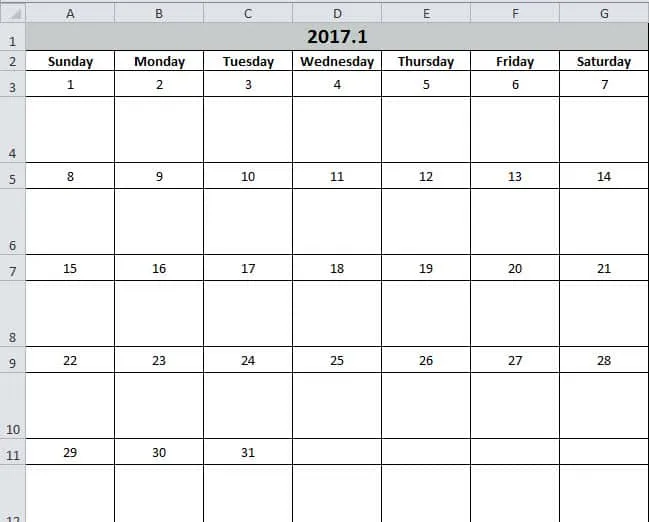
Rozwiązywanie problemów z kalendarzem w Excelu
Podczas pracy z kalendarzami w Excelu mogą pojawić się różne problemy. Najczęstsze z nich to nieprawidłowe wyświetlanie dat, problemy z formatowaniem lub błędy w formułach. Czasami użytkownicy napotykają trudności z aktualizacją kalendarza lub jego synchronizacją z innymi danymi w arkuszu.
Aby rozwiązać te problemy, warto zacząć od sprawdzenia ustawień formatu komórek i upewnienia się, że są one ustawione na prawidłowy format daty. W przypadku problemów z formułami, należy je dokładnie przeanalizować i upewnić się, że wszystkie odwołania do komórek są poprawne. Jeśli problem dotyczy dodatku lub makra, może być konieczne ich ponowne zainstalowanie lub aktualizacja. W przypadku bardziej skomplikowanych problemów, warto skorzystać z funkcji pomocy Excela lub poszukać rozwiązań na oficjalnych forach wsparcia Microsoft.
Aktualizacja i konserwacja kalendarza w arkuszu
Regularna aktualizacja i konserwacja kalendarza w Excelu jest kluczowa dla jego prawidłowego funkcjonowania. Warto regularnie sprawdzać, czy wszystkie formuły działają poprawnie i czy kalendarz wyświetla aktualne daty. W przypadku kalendarzy opartych na makrach lub dodatkach, należy upewnić się, że są one kompatybilne z aktualną wersją Excela. Dobrą praktyką jest tworzenie kopii zapasowych arkuszy z kalendarzami przed wprowadzeniem większych zmian lub aktualizacji.
Excel jako wszechstronne narzędzie do zarządzania czasem
Excel oferuje wiele metod tworzenia i wykorzystywania kalendarzy, co czyni go niezwykle wszechstronnym narzędziem do zarządzania czasem. Od prostego Date Picker, przez statyczne obrazy, po zaawansowane formuły i makra - każda metoda ma swoje zalety i zastosowania. Kluczowe jest dopasowanie wybranej techniki do konkretnych potrzeb użytkownika, czy to w planowaniu projektów, zarządzaniu zespołem, czy analizie danych czasowych.
Warto podkreślić, że elastyczność Excela pozwala na ciągłe doskonalenie i dostosowywanie kalendarzy. Niezależnie od poziomu zaawansowania użytkownika, Excel oferuje rozwiązania, które można łatwo wdrożyć i modyfikować. Pamiętajmy jednak o kwestiach bezpieczeństwa, szczególnie przy korzystaniu z makr i dodatków, oraz o regularnej konserwacji i aktualizacji naszych kalendarzy, aby zapewnić ich niezawodne działanie.